Як запобігти повторення надісланих елементів для облікового запису IMAP Gmail в Outlook?
Нещодавно, коли я надсилаю електронний лист через обліковий запис IMAP Gmail у Microsoft Outlook, подвійно надіслані копії електронних листів автоматично зберігаються в папці Надіслані. Я шукаю якесь посилання і нарешті отримую метод, щоб це виправити. Тут я поділюсь методом запобігання дублікатам надісланих елементів для облікового запису IMAP Gmail у Microsoft Outlook 2010 та 2013.
- Автоматизуйте надсилання електронних листів за допомогою Авто CC / BCC, Автоматичне пересилання вперед за правилами; відправити Автовідповідь (Поза офісом) без необхідності сервера обміну...
- Отримуйте нагадування як Попередження BCC коли ви відповідаєте всім, поки ви перебуваєте в списку прихованих копій, і Нагадати про відсутність вкладень за забуті вкладення...
- Підвищте ефективність електронної пошти за допомогою Відповісти (всім) із вкладеннями, Автоматичне додавання привітання або дати й часу до підпису чи теми, Відповісти на кілька електронних листів...
- Оптимізація електронної пошти за допомогою Відкликати електронні листи, Інструменти кріплення (Стиснути все, автоматично зберегти все...), Видалити дублікати та Швидкий звіт...
Наступні кроки допоможуть вам запобігти дублюванню надісланих електронних листів у папці Надіслані облікового запису IMAP Gmail у Microsoft Outlook 2010 та 2013.
Крок 1: Відкрийте діалогове вікно Параметри облікового запису, натиснувши на філе > інформація > Налаштування облікового запису > Налаштування облікового запису.
Крок 2: У діалоговому вікні Налаштування облікового запису
- Перейти до E-mail вкладка;
- Клацніть, щоб виділити обліковий запис IMAP Gmail, який запобіжить повторному надсиланню електронних листів;
- Натисніть Редагувати кнопки.
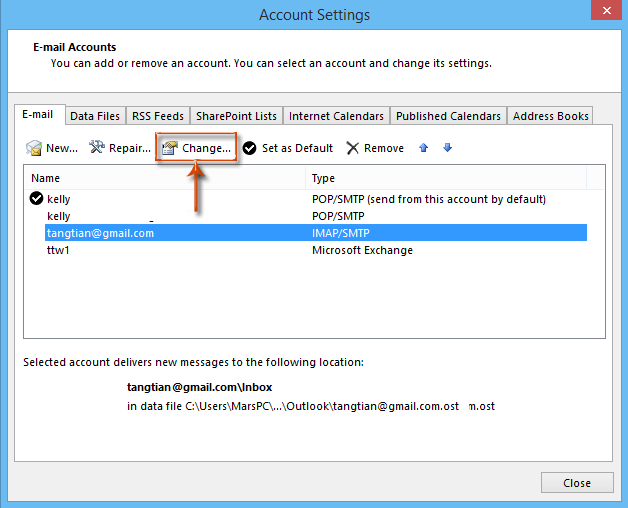
Крок 3: У діалоговому вікні Змінити обліковий запис клацніть на Додаткові налаштування в правому нижньому куті. Дивіться знімок екрана:
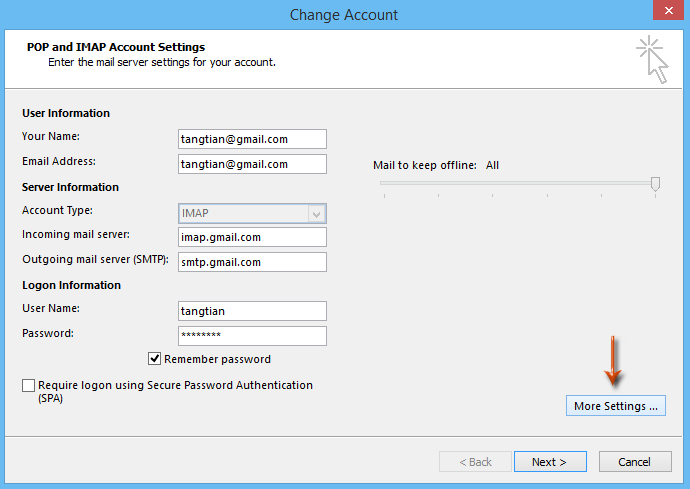
Крок 4: У діалоговому вікні Налаштування електронної пошти Інтернету перейдіть до Advanced на вкладці (або Надіслати елементи в Outlook 2010), поставте прапорець біля Не зберігайте копії надісланих речей в Відправлені і натисніть на OK кнопку. Дивіться знімок екрана:
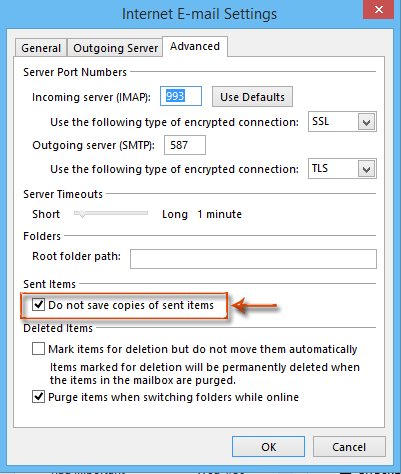
Крок 5: Тепер ви повертаєтесь до діалогового вікна Змінити обліковий запис і натискаєте МАЙБУТНІ кнопка внизу.
Крок 6: Випробування змінених налаштувань облікового запису займе деякий час. Після закінчення тесту натисніть кнопку близько у діалоговому вікні Тестувати параметри облікового запису.
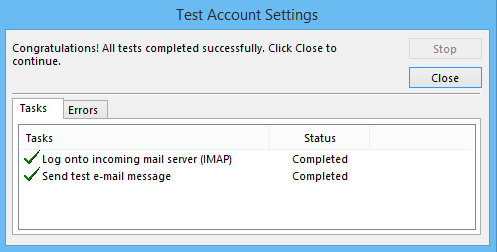
Крок 7: У новому спливаючому діалоговому вікні Змінити облікові записи натисніть кнопку обробка кнопки.
Найкращі інструменти продуктивності офісу
Kutools для Outlook - Понад 100 потужних функцій, які покращать ваш Outlook
???? Автоматизація електронної пошти: Поза офісом (доступно для POP та IMAP) / Розклад надсилання електронних листів / Автоматична копія/прихована копія за правилами під час надсилання електронної пошти / Автоматичне пересилання (розширені правила) / Автоматично додавати привітання / Автоматично розділяйте електронні листи кількох одержувачів на окремі повідомлення ...
📨 Управління електронною поштою: Легко відкликайте електронні листи / Блокуйте шахрайські електронні листи за темами та іншими / Видалити повторювані електронні листи / розширений пошук / Консолідація папок ...
📁 Вкладення Pro: Пакетне збереження / Пакетне від'єднання / Пакетний компрес / Автозавантаження / Автоматичне від'єднання / Автокомпресія ...
???? Магія інтерфейсу: 😊Більше красивих і класних смайликів / Підвищте продуктивність Outlook за допомогою вкладок / Згорніть Outlook замість того, щоб закривати ...
👍 Дива в один клік: Відповісти всім із вхідними вкладеннями / Антифішингові електронні листи / 🕘Показувати часовий пояс відправника ...
👩🏼🤝👩🏻 Контакти та календар: Пакетне додавання контактів із вибраних електронних листів / Розділіть групу контактів на окремі групи / Видаліть нагадування про день народження ...
більше Особливості 100 Чекайте на ваше дослідження! Натисніть тут, щоб дізнатися більше.

